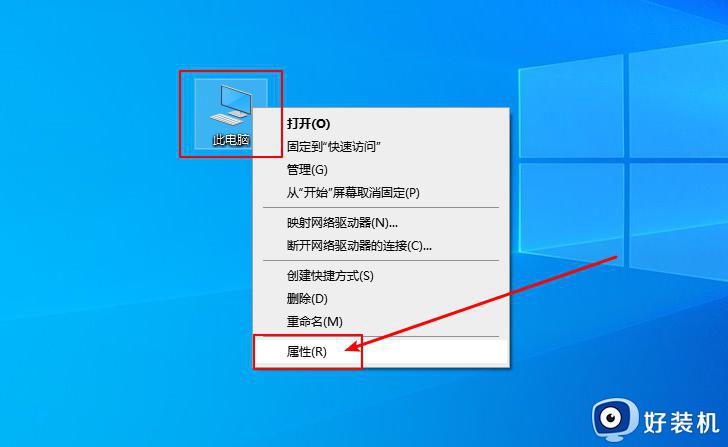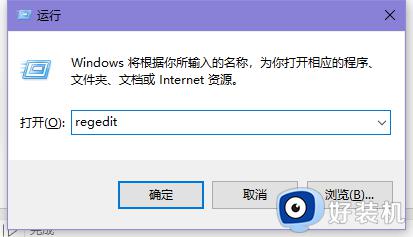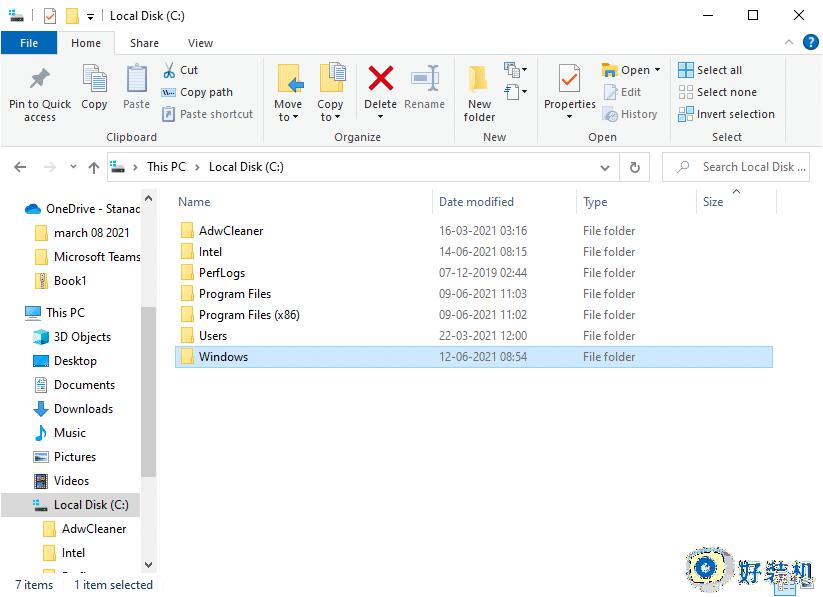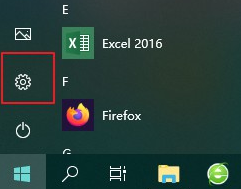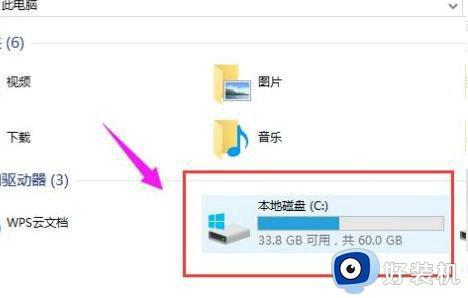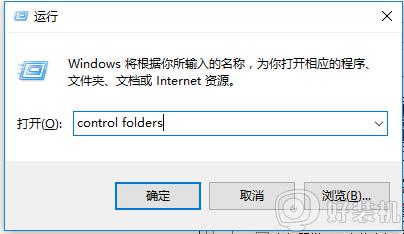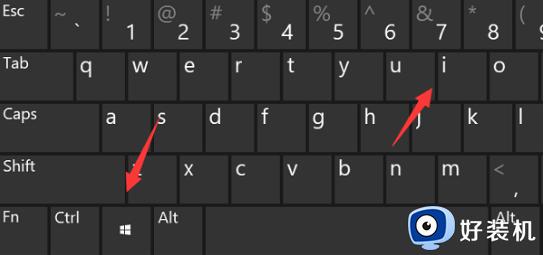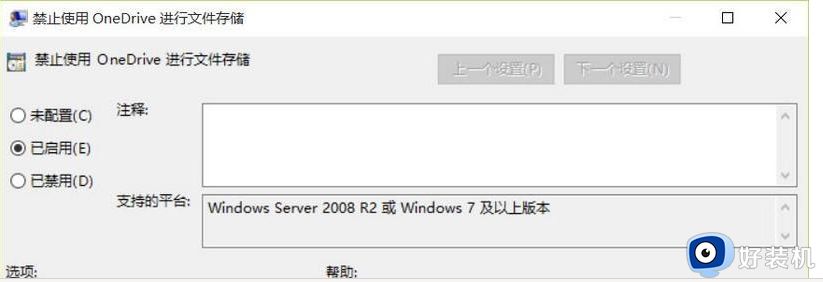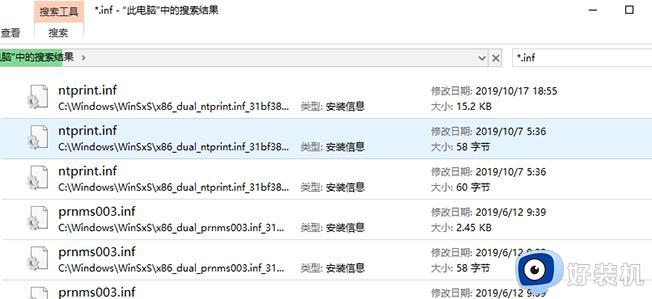Win10电脑删除和禁止生成“系统错误内存转储文件”的图文步骤
时间:2021-10-16 11:36:00作者:huige
当我们在使用电脑时,都会自动记录很多电脑信息,特别是电脑发生一些错误的时候,就会自动生成“系统错误内存转储文件”,方便专业人员排除原因,不过对于许多用户来说是没有什么用的,所以有不少win10纯净版系统用户想要删除和禁止生成“系统错误内存转储文件”,该怎么操作呢,一起跟着小编来看看吧。
操作过程:
1、右键“此电脑”,点击“属性”。
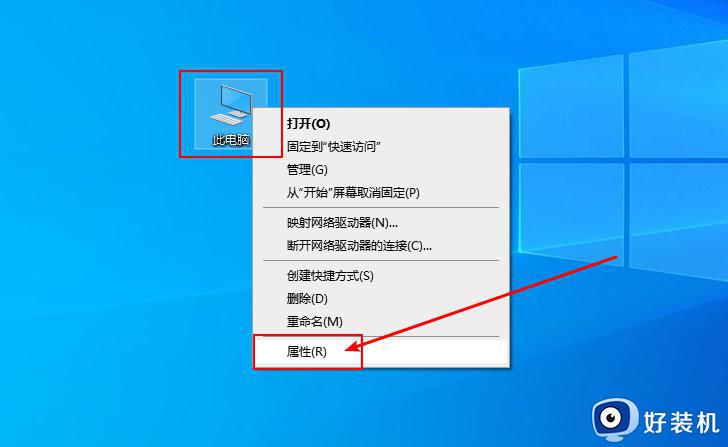 2、在“系统”页面中,点击左侧的“高级系统设置”。
2、在“系统”页面中,点击左侧的“高级系统设置”。
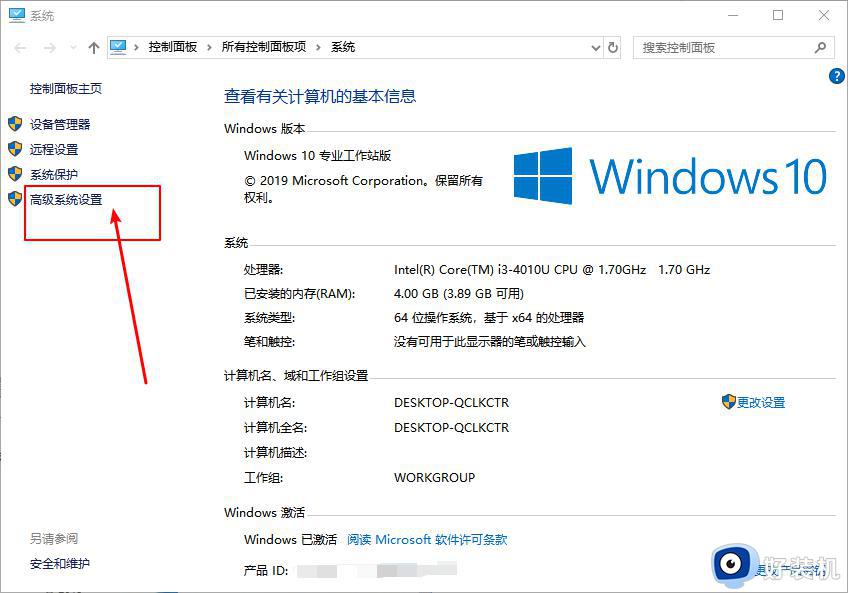 3、弹出“系统属性”窗口后,点击切“高级”选项卡,然后如图所示点击“设置”。
3、弹出“系统属性”窗口后,点击切“高级”选项卡,然后如图所示点击“设置”。
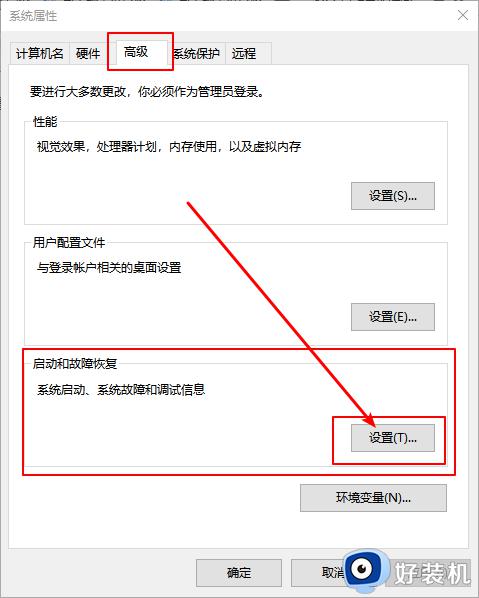 4、打开“启动和故障恢复”设置窗口后,点击展开“写入调试信息”。设置为“无”,最后点击“确定”即可。
4、打开“启动和故障恢复”设置窗口后,点击展开“写入调试信息”。设置为“无”,最后点击“确定”即可。
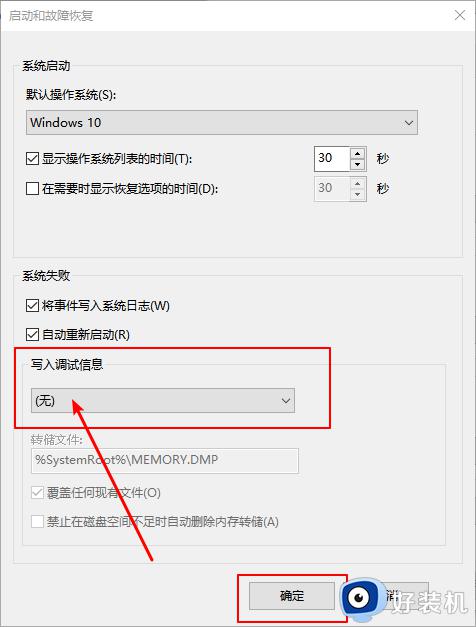
上述给大家讲解的就是Win10电脑删除和禁止生成“系统错误内存转储文件”的图文步骤,有这个需要的用户们可以按照上面的方法来进行操作就可以了。